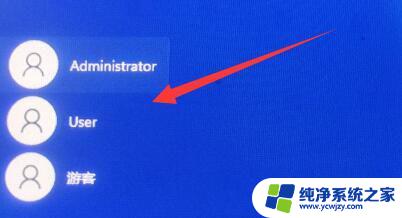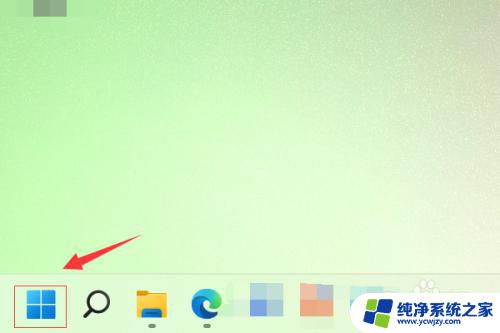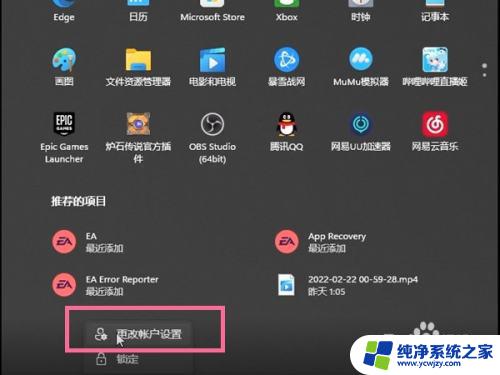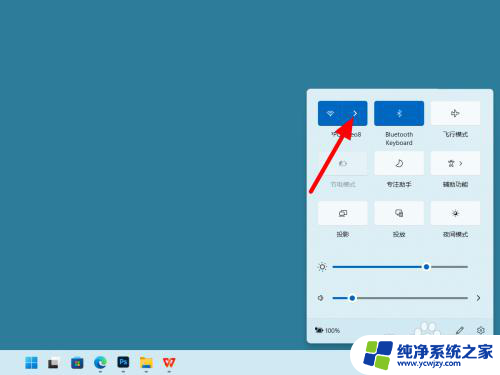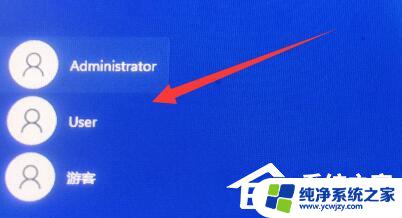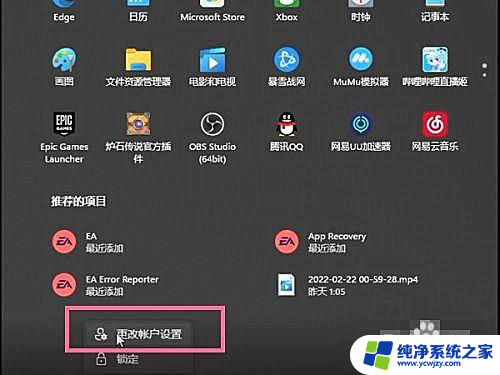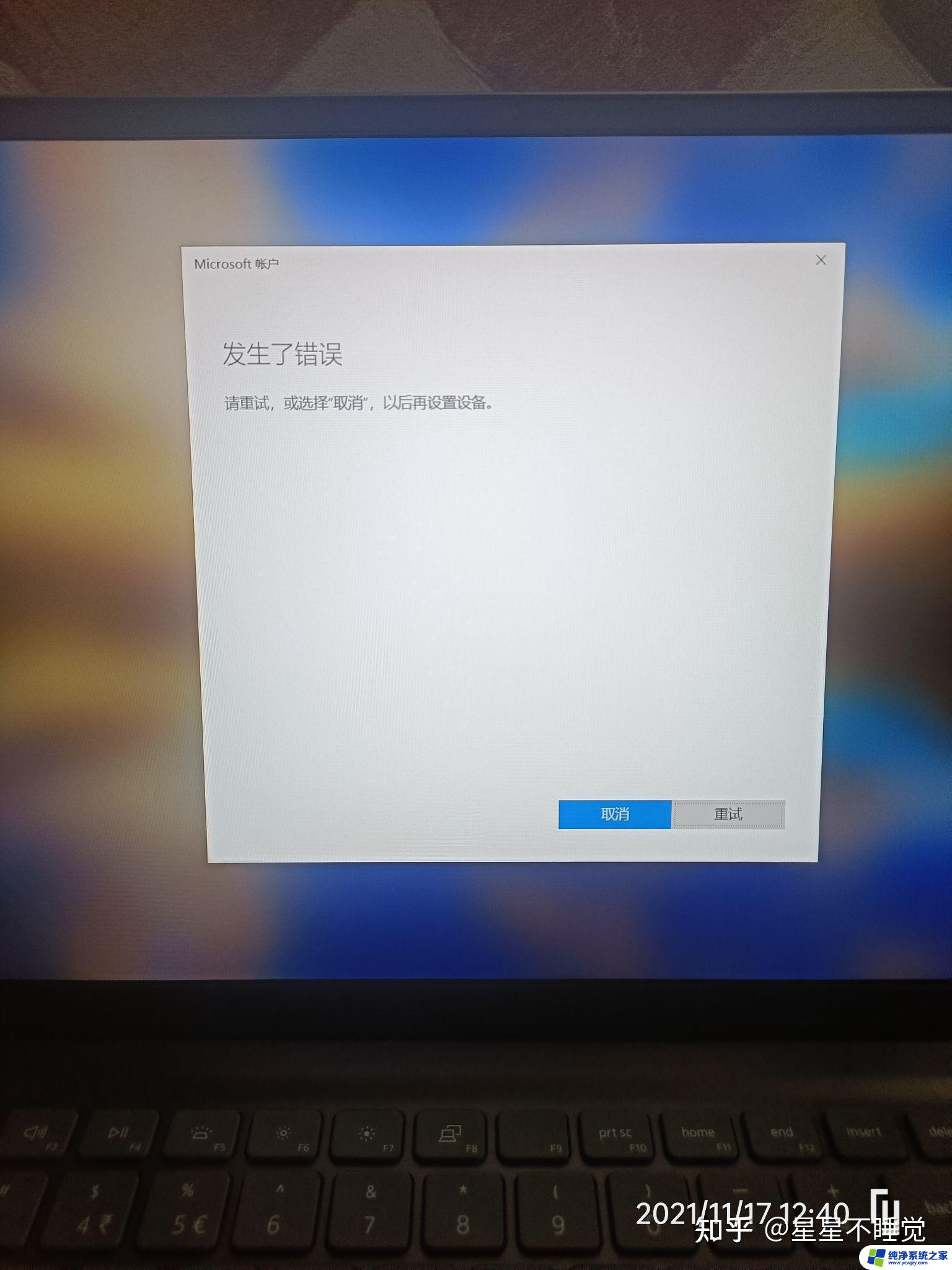win11重启登录微软账号 解决Win11无法登录Microsoft账号的方法
更新时间:2024-03-10 12:04:49作者:xiaoliu
自从微软推出了全新的操作系统Windows 11,许多用户迫不及待地升级并体验其全新的功能和界面,一些用户却在升级后遇到了一个令人困扰的问题——无法登录Microsoft账号。这个问题不仅让用户无法享受到Windows 11的个性化设置和云端同步功能,更严重的是无法使用一些关联Microsoft账号的应用程序和服务。为了帮助大家解决这一问题,本文将介绍一种简单有效的方法——通过重启登录微软账号。
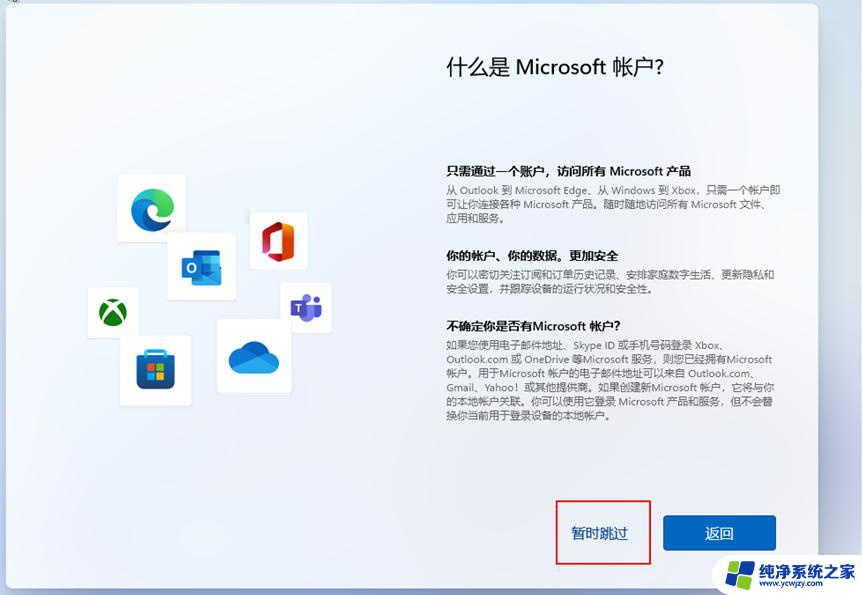
win11登录不了microsoft账号怎么办
1、首先重启电脑然后首先退出账号登录界面,如若还是不行在多重启几次就可以解决了。
2、如果还是无法登陆,我们首先鼠标右击任务栏的网络图标。选择“网络和共享中心”。
3、点击“更改适配器设置”选项打开。
4、鼠标右击网络连接选择里面“属性”。
5、选择网络中的“Internet协议版本4”,在首选DNS中输入4.2.2.1,备用的DNS中输入4.2.2.2即可解决。
以上就是Win11重启登录微软账号的全部内容,有需要的用户可以根据以上步骤进行操作,希望对大家有所帮助。